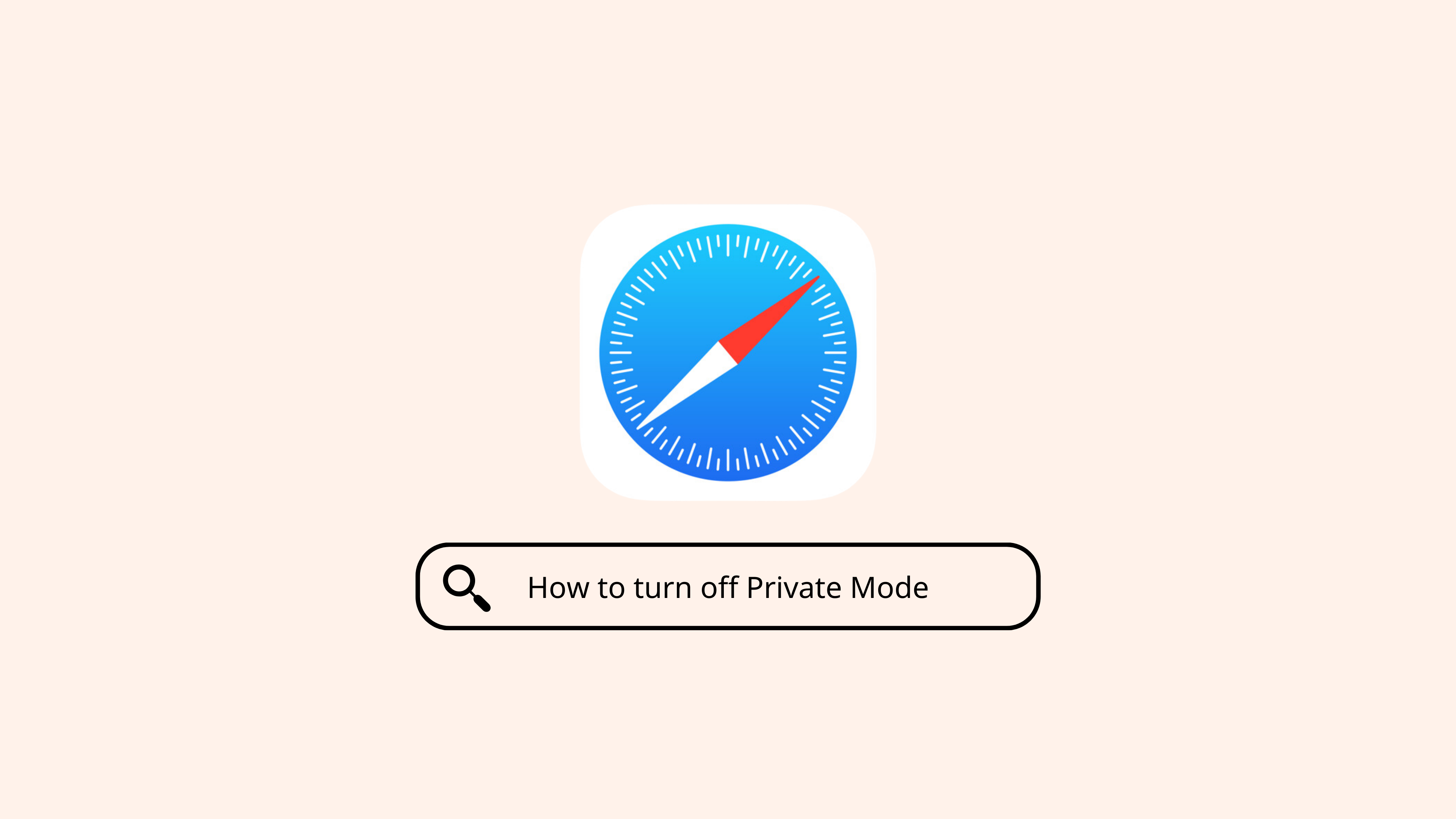iPhoneのプライベートブラウズモードをオフにする方法 - クイックガイド。
Safariのプライベートブラウジングは匿名ではありません。iPhoneまたはiPadでプライベートモードを無効にするには、以下の手順に従ってください。
iPhoneでプライベートブラウジングを無効にする簡単な手順:
iOS 17の場合
- Safariを開く
- タブボタンをクリック
- タブバーのグループボタン(数字タブ)までスワイプする。
- 開きたい既存のタブをクリックするか、プラスボタンをクリックして新しいタブを開きます。
アップルのプライベートブラウジングとは?
Safariを使用しているアップルファンにとって、プライベートブラウジング機能は、匿名性ではなく、若干の保護機能で ウェブ検索を可能にします。もしウェブ検索中にもっとプライバシーとセキュリティを求めるのであれば、ここでレビューしているプライバシーに特化したブラウザを使う必要があります。
iOSのプライベートモードで検索すると、データはデバイスに保存されません。つまり、ブラウザのセッションが終了するかタブを閉じると、検索履歴は消去され、閲覧履歴もキャッシュから自動的に削除されます。検索履歴とブラウザ履歴が削除されるため、Safariが自動的に検索候補を完成させることはなく、今後の検索候補がプライベート検索に基づいて影響されることもありません。
ブラウジングセッションまたはタブを閉じると、Webサイトのデータはデバイスに保存されません。これには、クッキー、キャッシュ、およびウェブサイトが通常あなたを追跡するためにデバイスに保存するデータが含まれます。この機能はまた、サイトが複数のウェブサイトにわたってあなたを追跡するのを止めることで、クロスサイトトラッキングを制限し、広告主が使用するトラッカーの一部をブロックします。
Appleのプライベートモードで検索すると、あなたのタブはデバイス間で共有または同期されず、通常のブラウジングモードでは利用できるユーザー名やパスワードなどの個人情報の自動入力もありません。
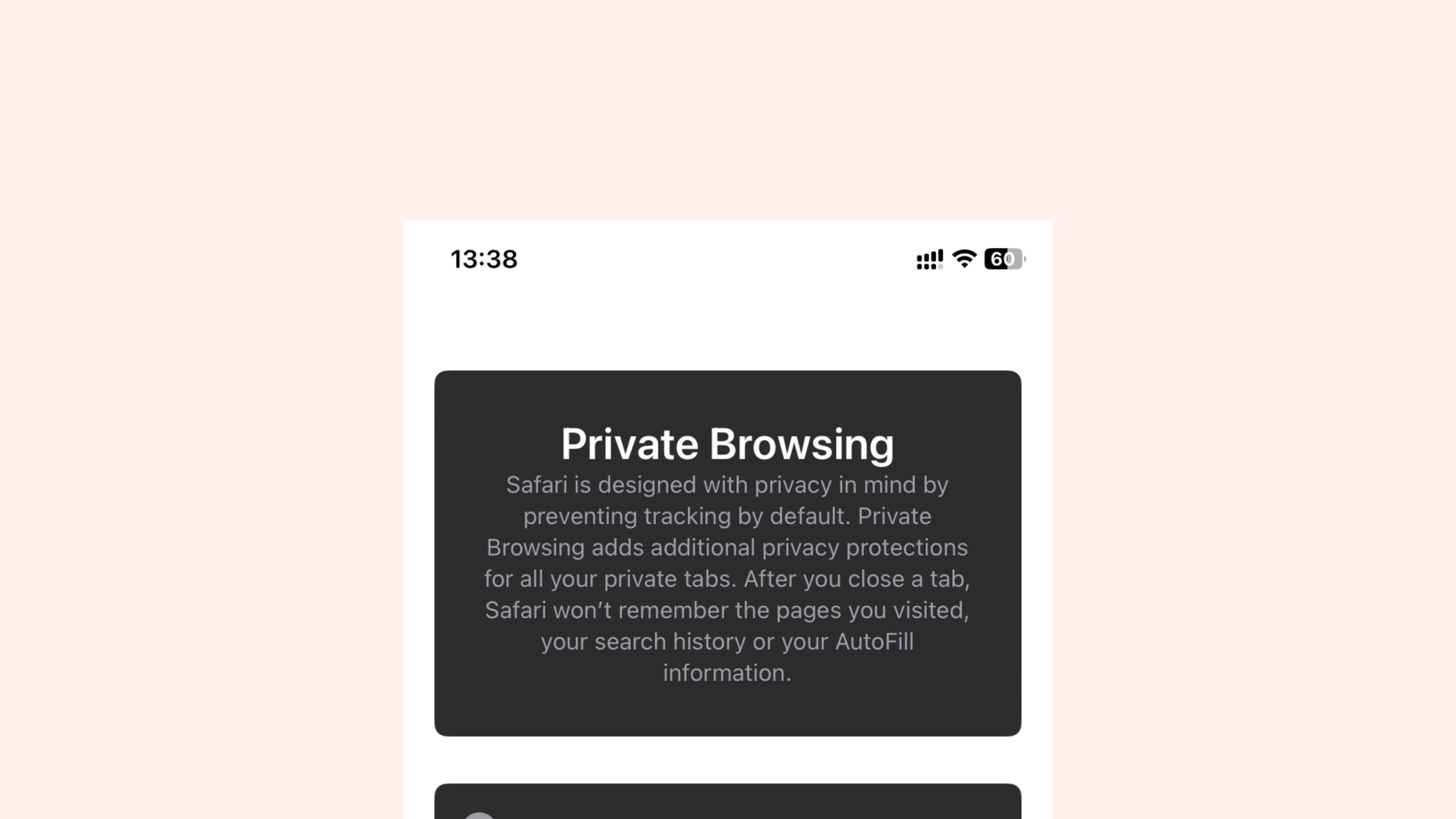
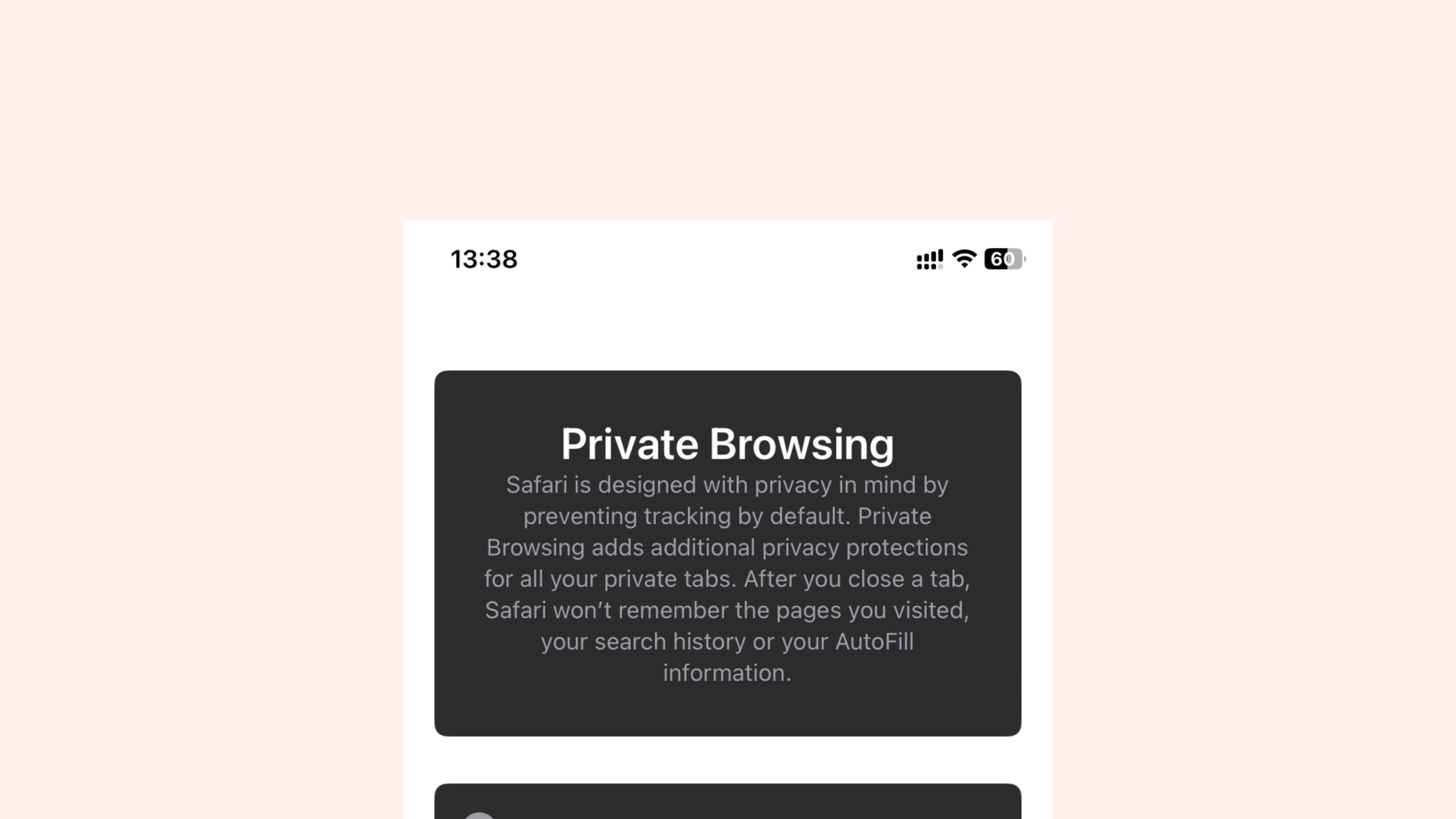
Safariのプライベートブラウジング機能は、ブラウジングセッションにセキュリティとプライバシーのレイヤーを追加しますが、オンライン上で完全に匿名でブラウジングできるわけではありません。
注意: プライベートモードは、追跡されずにウェブを検索したり、完全な匿名性を確保したりするのに適したソリューションではありません。
プライベートブラウジング機能の概要
- 閲覧履歴や検索エンジンのクエリを忘れます。
- ユーザー名、支払い情報、パスワードのような自動入力情報を保存したり、推奨したりしません。
- セッションを閉じると、クッキー、キャッシュ、その他のローカルデータを含むウェブサイトデータを削除します。
- ウェブサイトのトラッキングを防止し、クロスサイトトラッキングを制限します。これにより、ウェブサイトがサイト間であなたのオンライン行動を追跡することを防ぎます。
- デバイス間でプライベートモードのタブを同期しません。
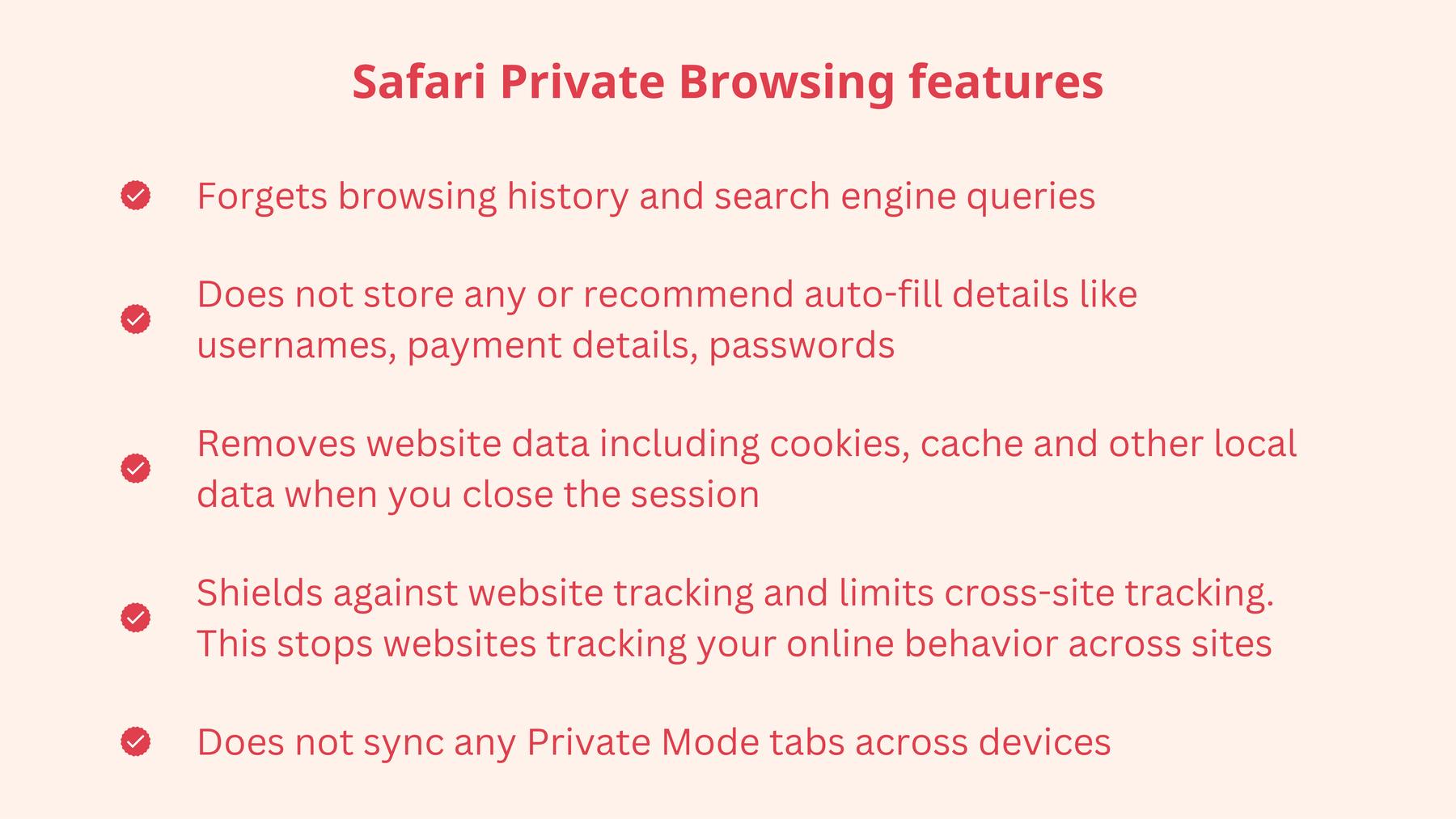
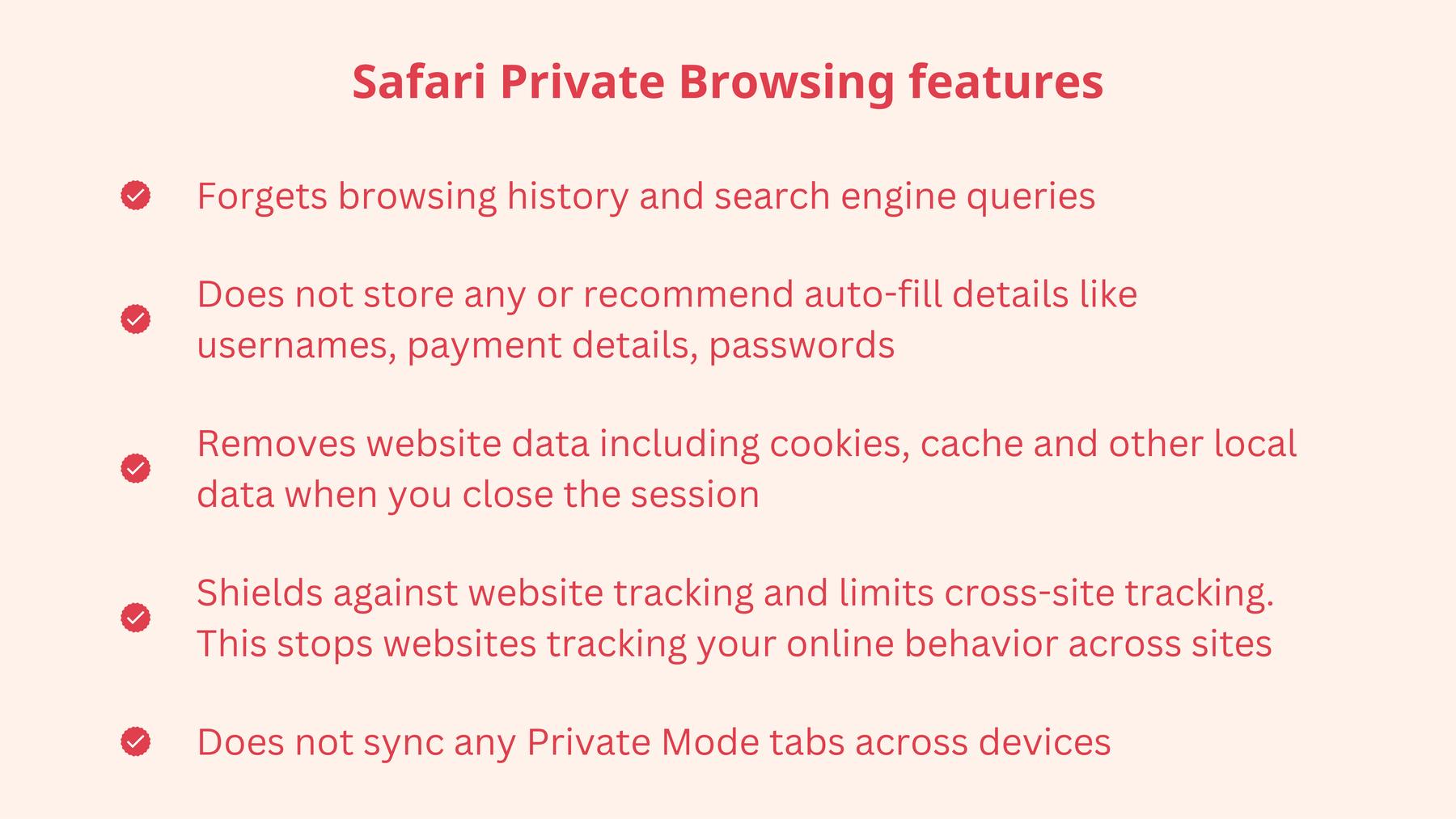
デバイスから閲覧履歴と検索履歴を消去するだけでなく、プライベートブラウジングは、役に立つかもしれないウェブサイトのクロスサイトトラッキングも制限します。
iPhoneでプライベートモードを使う理由
iPhone、iPad、MacデバイスでSafariのプライベートブラウジングを利用する理由は様々です。詐欺師やトラッカーから身を守るためにこの機能を使う人もいます。また、閲覧履歴や検索履歴をデバイスに残さずにウェブを閲覧するためにプライベートブラウジングツールを使用する人もいます。この機能は、公共図書館などで公共のデバイスを使う場合に便利だ。どのような理由があるにせよ、このプライバシーモードが最善の解決策ではない理由を理解するために、アップルのプライバシー設定を見てみる価値はあるだろう。次は、プライベートブラウジングをオンまたはオフにする方法をご紹介します。
iPhoneまたはiPadのSafariでプライベートブラウジングをオフにする方法
iPhoneでプライベートブラウジングモードを無効にする手順
iOS 17の場合
- Safariを開く
- タブボタンをクリック
- タブバーのグループボタン(数字タブ)までスワイプする
- 開きたいタブをクリックするか、プラスマークをクリックして新しいタブを開きます。
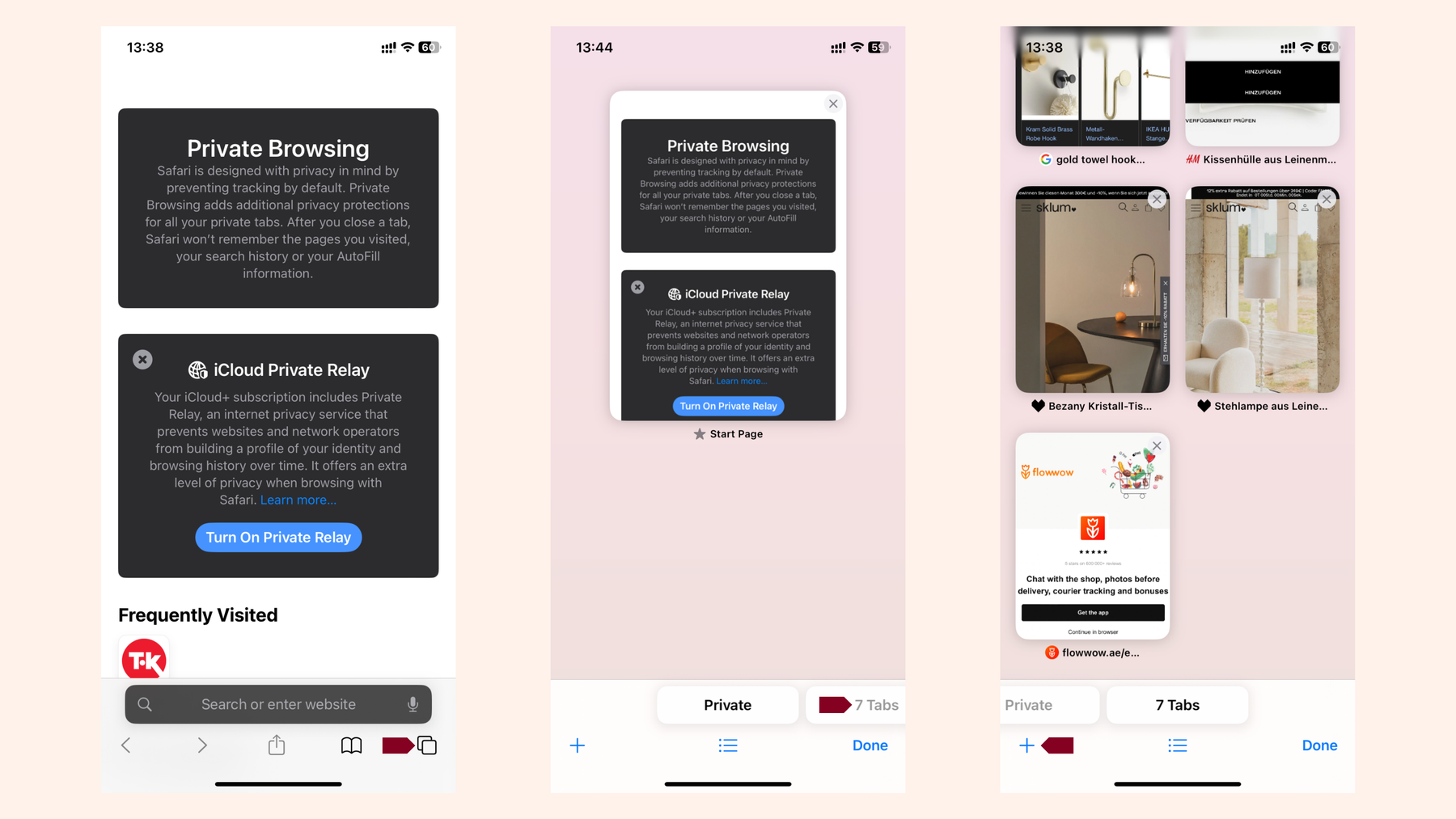
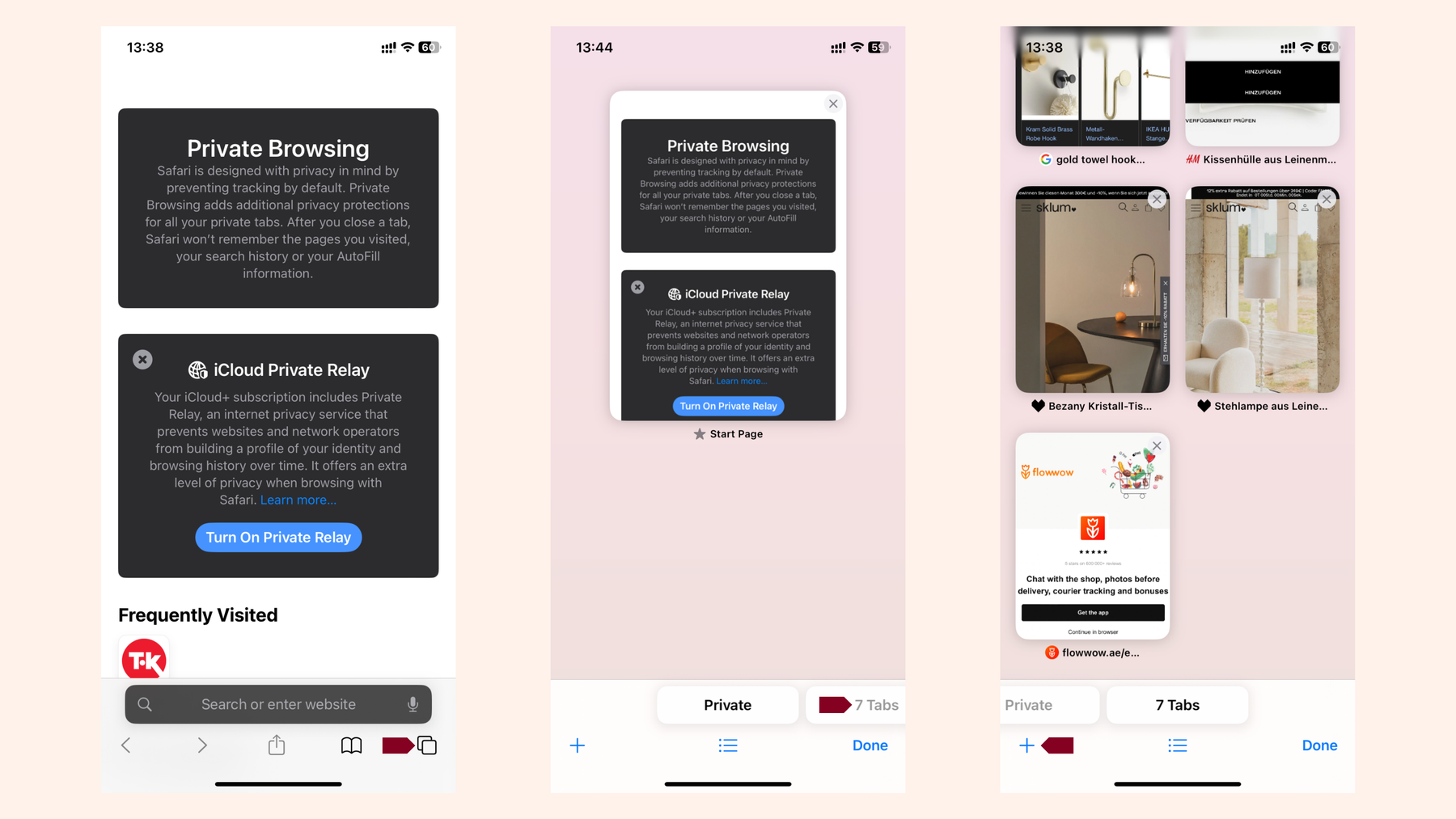
iPhoneでSafariのプライベートブラウザ機能をオフにするには、以下の手順に従ってください。
iPadでの手順
- iPadのSafariで「タブ」ボタンをクリックします。
- 各タブのXマークをクリックして、プライベートブラウザのタブをすべて閉じます。
- プライベートボタンをクリック
- ページを開始]をクリック
- 完了」をクリック
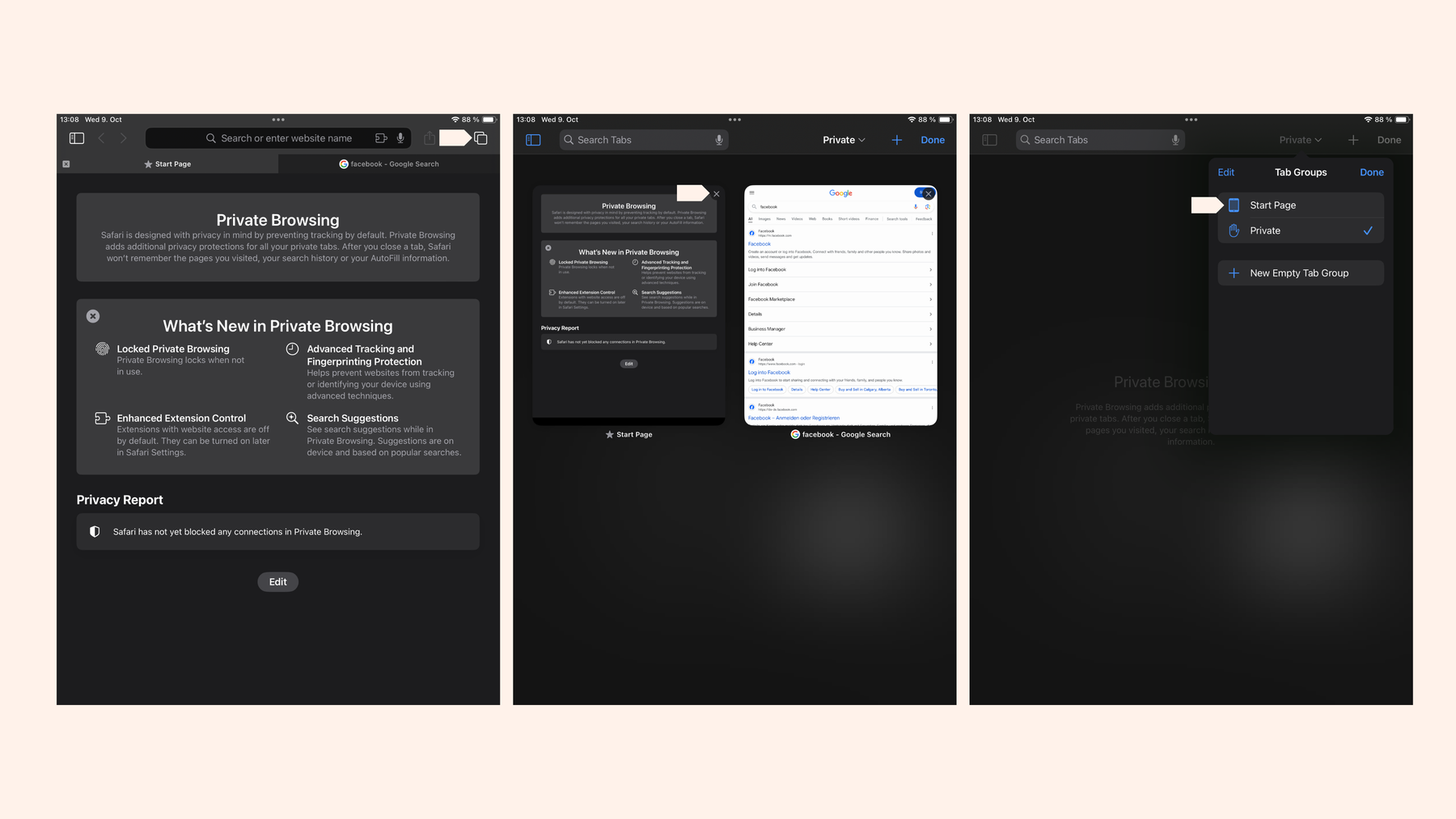
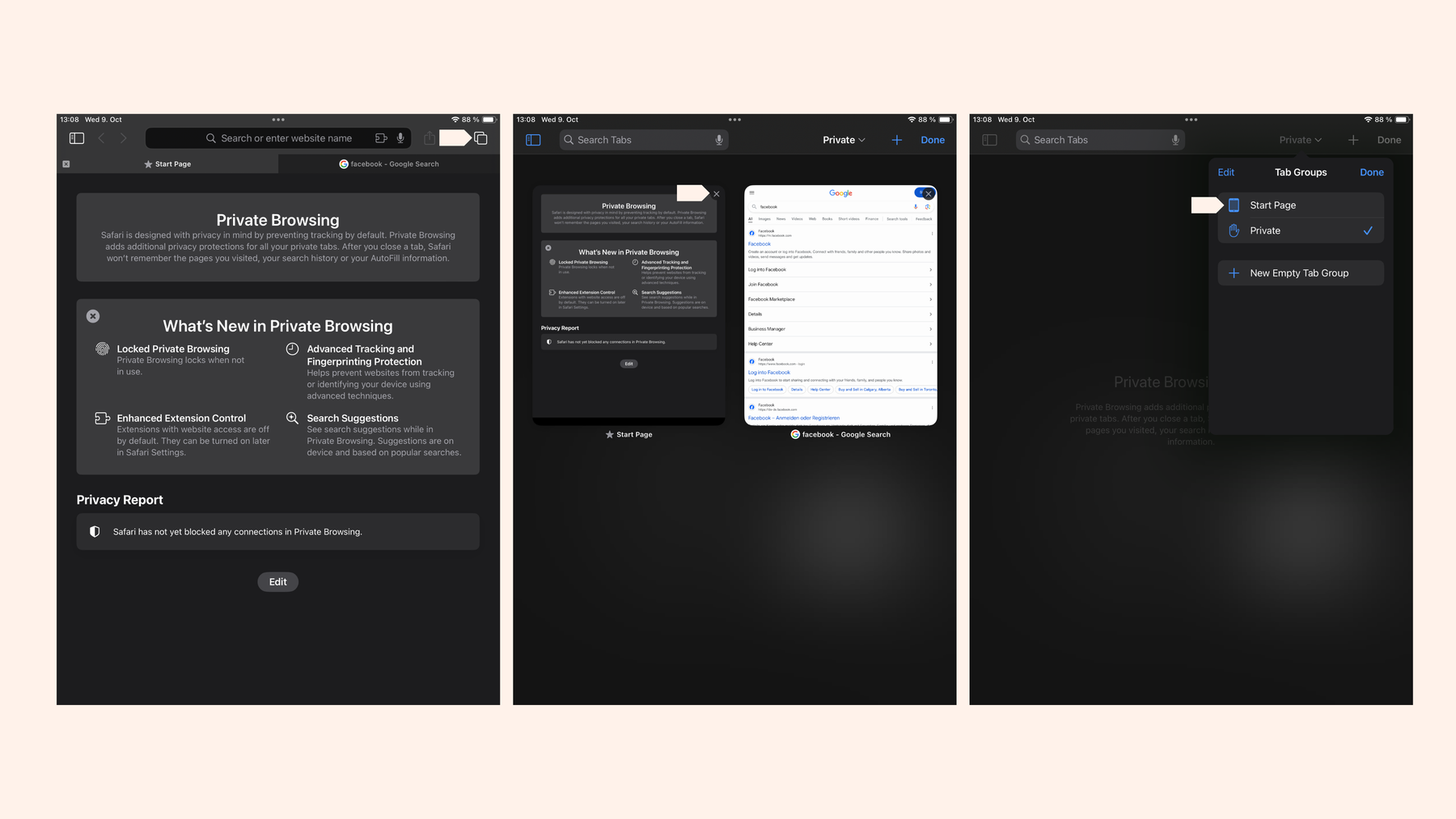
iPadでSafariのプライベートブラウザ機能をオフにするには、以下の手順に従ってください。
iOSでプライベートブラウジングをオンにする方法
iOS 17の場合
- iOSデバイスからSafariを開く
- タブボタンをクリック
- プライベートタブボタンにスワイプ
- 開きたいタブをタップするか、プラスマークをクリックして新しいプライベートブラウジングウィンドウを開きます。
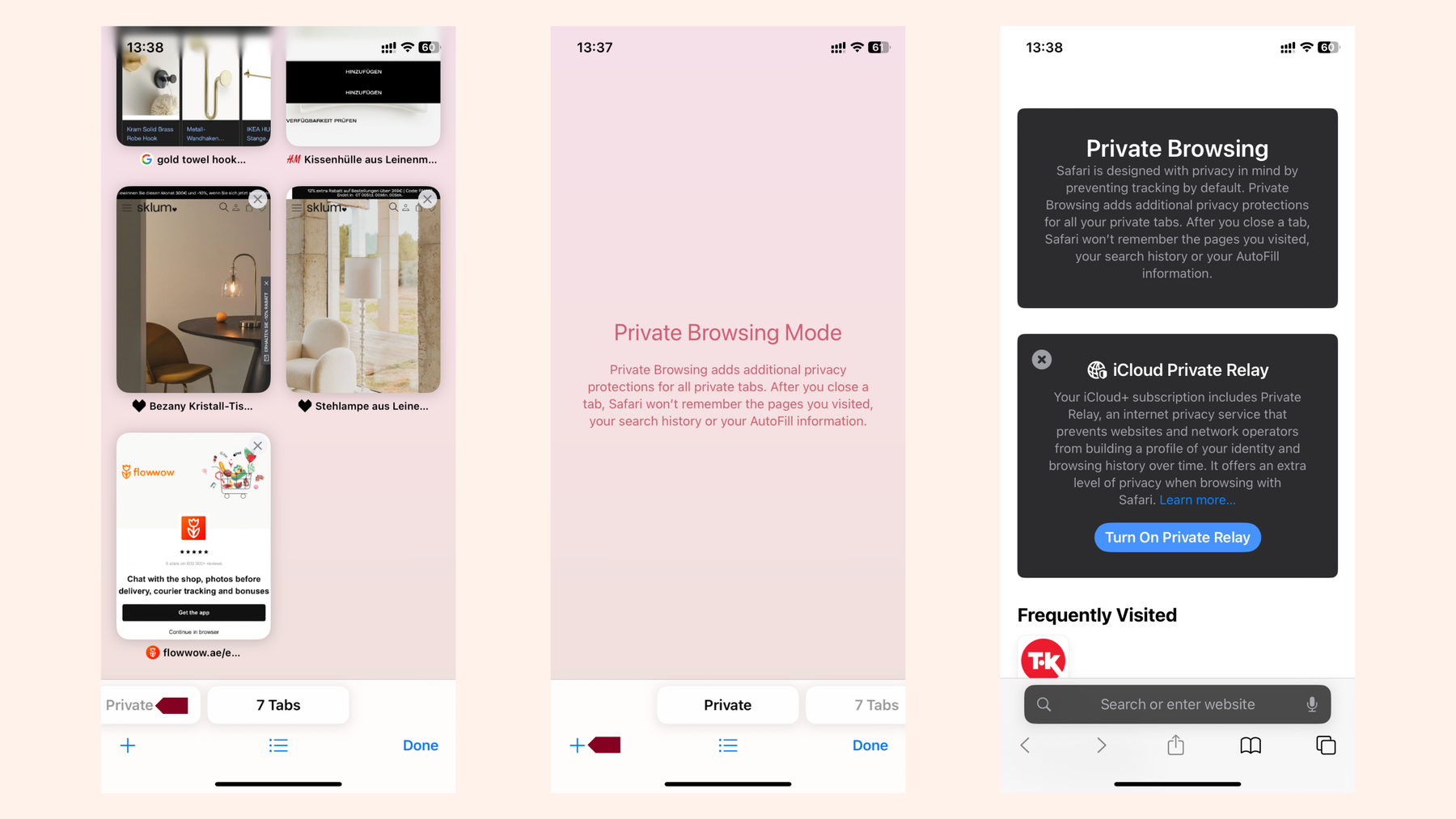
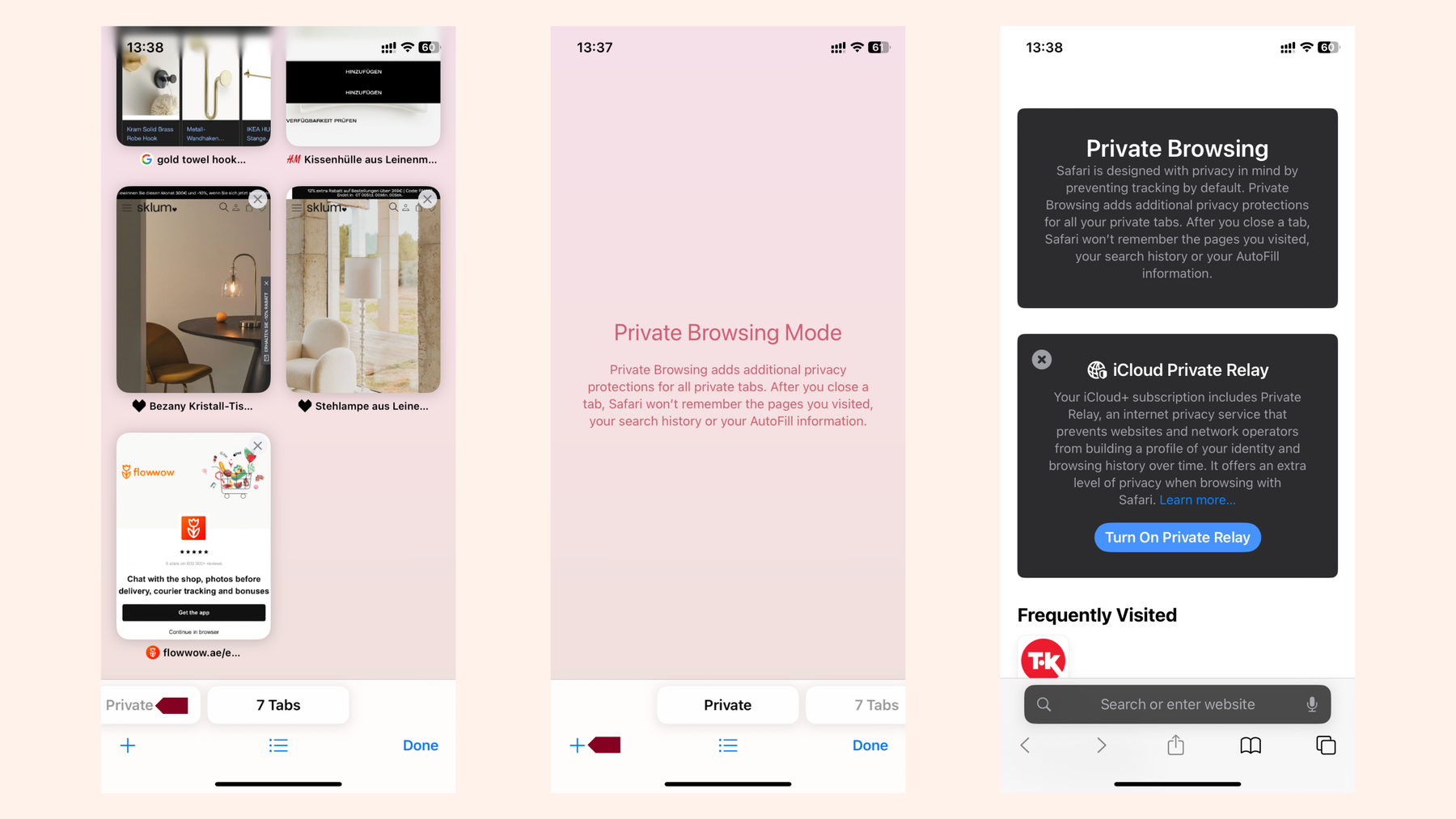
iPhoneでSafariのプライベートモード機能をオンにするには、以下の手順に従ってください。
iPhoneのプライベートブラウジングはどの程度プライベートですか?
その名前からわかるように、AppleのプライベートブラウジングやGoogleのIncognitoモードはプライベートなものだと思われがちですが、実際はそうではありません。よく言えば、アップルの巧みなマーケティング手法のひとつだが、実際はプライバシーを洗濯しているに過ぎない。
ほとんどのブラウザのプライベートモードと同様、この機能は単にデバイスから閲覧履歴を消去するだけで、オンライン上の匿名性を保護するのに十分なプライバシー機能を提供していない。Appleのプライベートモードを使っても、本当の意味でプライバシーを守ってウェブ閲覧ができるわけではありません。
以下では、このモードではできないことをまとめ、誰があなたのアクティビティにアクセスできるかを見てみましょう。
Safariのプライベートモードでは
- オンラインでの匿名性の確保
- IPアドレスを隠す
- インターネットトラフィックの暗号化
- 公共WiFiネットワークでの安全性の確保
プライベートブラウジングでは、Webアクティビティにアクセスできます:
-
ウェブサイト: このブラウジングモードでも、ウェブサイトはあなたの位置情報、ブラウザ、オペレーティングシステムなど、いくつかのユーザー情報を追跡することができます。
-
ハッカー: この機能は、詐欺サイトに対する警告など、いくつかの保護機能を提供しますが、マルウェア対策として使用することは意図されていません。このモードでウェブ検索している間に、ハッカーや悪意のあるネットユーザーがSafariに侵入する可能性はまだあります。
-
ターミナルアーカイブ: Macのコンソールやターミナルから、プライベートな閲覧履歴にアクセスできる可能性があります。
-
ネットワーク: ネットワーク管理者や公衆無線LANプロバイダを含むインターネットサービスプロバイダ(ISP)から、あなたの行動が隠されることはありません。
プライベートモードは、その名前が示すほどにはあなたを守ってくれないことがよくわかります。ネットサーフィン中のプライバシー保護を強化するには、別のブラウザを使った方がはるかに安全で保護されます。
オンラインの安全とプライバシーは、プライバシーに特化したブラウザから始まる
ウェブ検索中にもっとプライバシーとセキュリティを求めるなら、Safari、Google Chrome、Microsoft Edgeを使うのはやめましょう。今挙げた3つは、ほとんどのデバイスで最も人気のあるデフォルトブラウザですが、利用可能なほとんどすべての技術サービスと同じように、人気があるからといって唯一無二というわけではありません。また、最もプライバシーを尊重しているという意味もほとんどないと断言できる。
大手のブラウザのほとんどは、何らかの「プライバシー」機能を提供しているが、多くの場合、それは巧妙な文言に過ぎず、保護機能はほとんどない。その典型的な例がGoogle ChromeのIncognito Mode騒動で、世界中のChromeユーザーがIncognito Modeでウェブ検索している間、個人でブラウジングしていると思い込んでいたにもかかわらず、Chromeがこっそりトラッキングしていたことに驚きました。
幸いなことに、より安全でプライバシーに特化したブラウザがあり、匿名性を保ちながらウェブ検索をすることができます。私たちのレビューを参考に、お気に入りのプライベートブラウザを選びましょう。
お勧めのブラウザ
-
Firefoxはプライバシー保護に優れた有名なブラウザで、オープンソースであり、最も安全なブラウザの1つとして認められています。
-
DuckDuckGoは、サードパーティのトラッカーがあなたのデータを収集するのを防ぎ、トラッカーをブロックし、あなたにパーソナライズされた広告を提供せず、あなたのデータを販売しない、プライバシーに焦点を当てた素晴らしいブラウザです。
-
Torブラウザは匿名でウェブを閲覧でき、サードパーティのクッキーやトラッカーをブロックします。
あなたのプライバシーをさらに高めましょう:Tutaを選びましょう。
新しいブラウザを選ぶついでに、新しいメールボックスも選びましょう!大手のブラウザと同様、一般的なEメールプロバイダはユーザーのプライバシーを第一に考えていません。しかし、Tutaは違います!
Tutaはエンドツーエンドで暗号化されたEメールとカレンダーのプロバイダーです。プライバシーとセキュリティに重点を置き、プライバシーを尊重した製品を無料で提供しています!
より良い変化を起こしましょう:今すぐ無料のメールボックスとカレンダーを手に入れましょう。